Как сделать скриншот экрана на компьютере?
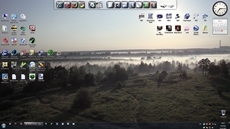
Быстрый снимок экрана — скриншот — может пригодиться в очень разных ситуациях. Иногда мы просто хотим продемонстрировать кому-то свой рабочий стол, иногда нам нужно показать отрывок из интернет-дискуссии или сохранить картинку, а порой скриншоты важны даже для профессиональной диагностики на расстоянии — в случае, если сбои в работе компьютера вызваны не «железом», а ошибками системы.
Любая Windows — вне зависимости от своего «номера» — позволяет сделать скриншот сразу несколькими способами. Несомненно, хотя бы один из них известен каждому — но рассмотрим три базовых способа заскринить экран на последней десятой версии.
Создание скринов через «ПринтСкрин» или встроенные «Ножницы»
В основном люди прибегают к трем элементарным способам заскринить экран.
- Во-первых, обычное нажатие PrintScreen. Кнопка располагается сверху справа на любой клавиатуре, мгновенно создает снимок рабочего стола, запущенной программы или вкладки в Интернете. Чтобы обработать картинку, нужно вставить ее в любую графическую программу — Paint, IrfanWiew и так далее — и сохранить в оптимальном формате. При необходимости поверх снимка можно дописать свои комментарии, что-то обвести или подчеркнуть — одним словом, сделать скриншот максимально информативным.
- Во-вторых, скрин с автосохранением. Этот способ хорош, если Вы не хотите тут же открывать графический редактор, а собираетесь вернуться к картинке немного позже. Комбинация кнопок PrintScr и Win отправит изображение в соответствующую папку в основном каталоге — там компьютер самостоятельно создаст графический файл. Он будет точно так же доступен для любой обработки и редактирования.
- Снимок через «Ножницы». Встроенная программка появилась далеко не в десятой «винде» — но только сейчас приобрела особенную популярность. Дело в том, что теперь утилита снабжается еще и таймером, поэтому позволяет быстро подготовить экран к снимку и «сфотографировать» даже выпадающие списки или всплывающие окна.
Перечисленные три способа наиболее просты и не требуют никаких дополнительных действий — скачивания сторонних программ, настроек. Впрочем, иногда люди все-таки предпочитают устанавливать на свое оборудование специальные утилиты для быстрых скринов, облегчающие сохранение и пересылку снимков по Интернету. С одной стороны, такие программы автоматизируют задачу — но с другой, занимают место в памяти и к тому же требуют времени на то, чтобы разобраться с настройками.
